共计 1327 个字符,预计需要花费 4 分钟才能阅读完成。
自动写代码机器人,免费开通
本篇文章给大家分享的是有关在 Win10 环境中安装 Mysql5.7.23 时会遇到哪些问题,丸趣 TV 小编觉得挺实用的,因此分享给大家学习,希望大家阅读完这篇文章后可以有所收获,话不多说,跟着丸趣 TV 小编一起来看看吧。
一、官网下载
二、解压
解压到常用的盘(我这里是解压到 D 盘)下图中 my.ini 文件和 data 文件一开始是没有的,需要手工配置。

三、添加 my.ini 文件
用记事本新建文件,复制粘贴如下代码:
[client]
port=3306
default-character-set=utf8
[mysqld]
port=3306
character_set_server=utf8
basedir= D:\mysql\mysql-5.7.23
datadir= D:\mysql\mysql-5.7.23\data
max_connections=200
default-storage-engine=INNODB
[mysqld]
show_compatibility_56 = ON
performance_schema
#跳过输密码的阶段
skip-grant-tables
然后保存并命名为为 my.ini
四、配置环境变量
电脑属性 -》高级系统设置 -》

点击环境变量
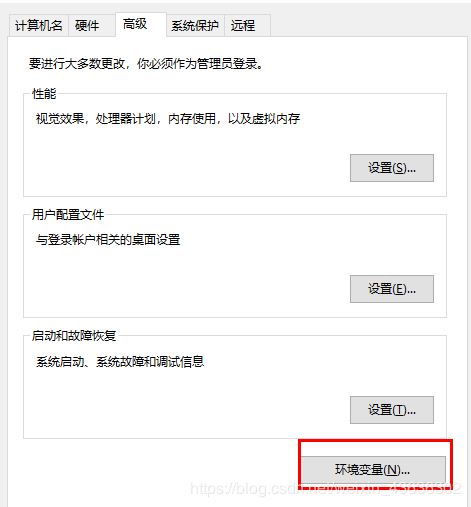
在系统变量部分新建一个变量名:MYSQL_HOME,变量值:D:\mysql\mysql-5.7.23 这里你应该写的是你的 mysql 的安装路径
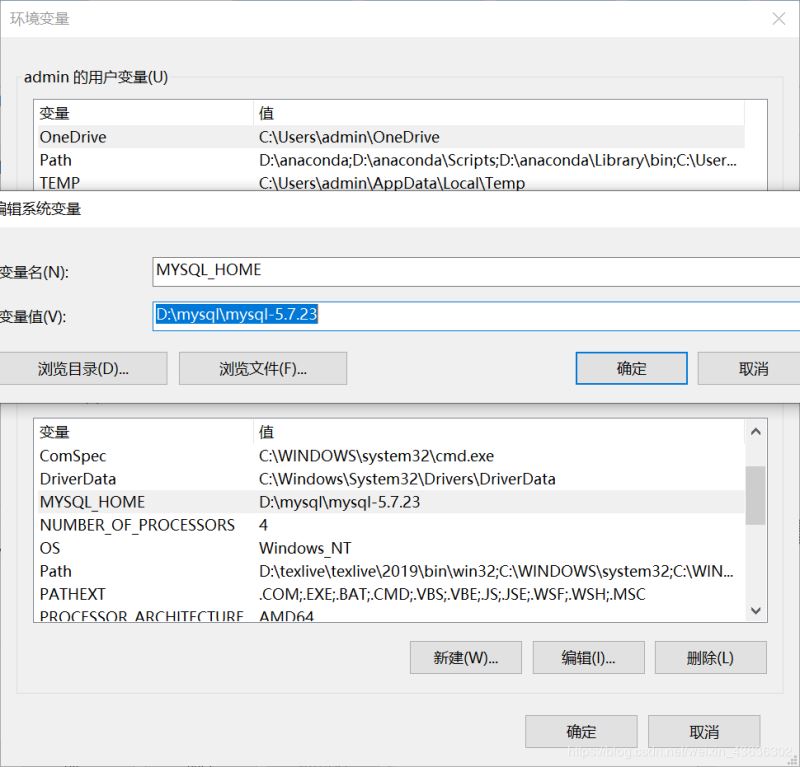
设置 path, 在 path 里面新增 bin 目录
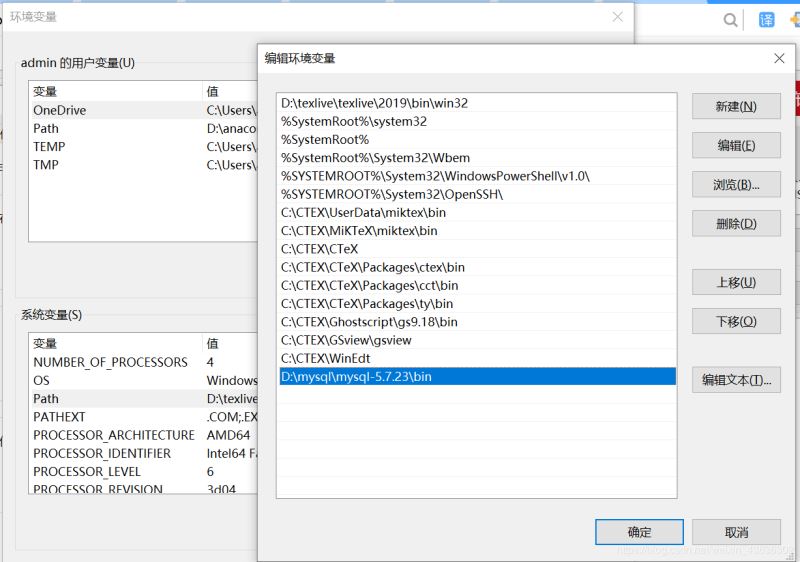
五、初始化
右键以管理员身份运行 cmd 定位到 bin 文件夹:
cd /d D:\mysql\mysql-5.7.23\bin在 cmd 上述路径下输入:
mysqld –-initialize回车,此时 mysql-5.7.23 根目录下会生成一个 data 文件夹如果没有生成 data 文件夹,则输入下面代码:
mysqld --initialize-insecure --user=mysql六、继续 cmd 操作
mysqld --install mysql --defaults-file=D:\mysql\mysql-5.7.23\my.ini如果运行 mysqld –install 安装服务 显示已存在,请输入 mysqld –remove 移除之前安装好的 mysql 再次运行 mysqld –install 即可
mysqld --install mysql输入 net start mysql 启动数据库
net start mysql输入 mysql -u root - p 进入数据库(回车后会出现 password 的字样,不用管,直接回车,前面配置的 skip-grant-tables 这个功能),再回车后会出现如下图的界面:
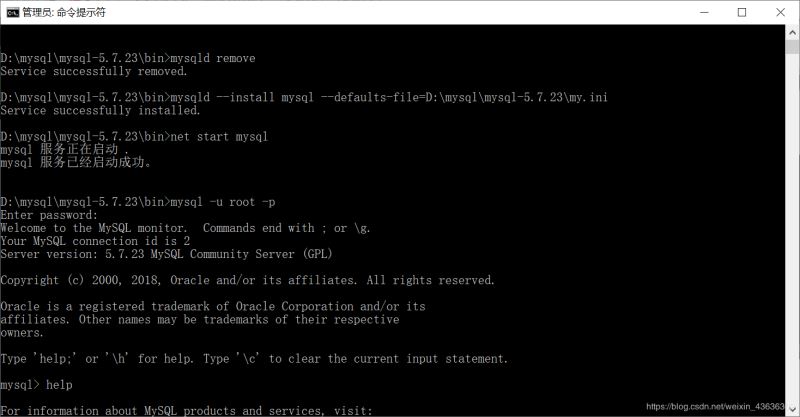
代表成功进入数据库
七、用 Mysql 管理工具操作数据库
可使用 Navicat(官方可提供 14 天试用;提供的百度云里有破解版;NaviCat Lite 是免费版,提供基本功能)或者使用 Workbench、Mysql-Front
。
以上就是在 Win10 环境中安装 Mysql5.7.23 时会遇到哪些问题,丸趣 TV 小编相信有部分知识点可能是我们日常工作会见到或用到的。希望你能通过这篇文章学到更多知识。更多详情敬请关注丸趣 TV 行业资讯频道。
向 AI 问一下细节
